

By ジーナバロウ, Last updated: October 28, 2017
「今日の午後に家に着いたときに、最近入手したiPhone13を開いたと、カメラロールの写真はすべて消えてしまったことに気づきました。 私のストレージには、iPhoneに何千もの画像があると表示されますが、カメラロールは空です。 何かの故障が起こりますか? どうやって カメラのロールから消えたiPhoneの写真を復元するですか?」
パート1. iPhoneの写真が消えたのはなぜですか?パート2. iPhoneのカメラロールから写真紛失現象を修正する七つの方法パート3. FoneDog iOSデータ復元で消えた写真を復元するビデオガイド:iPhoneカメラロールから消えた写真を回復する方法パート4。 まとめ
今は、iPhoneの写真がカメラロールから消えた状況は増えてきます。最新のiPhone13がリリースされても、この問題がよく出てきます。この問題が起こっている理由は数多くあり、以下のいずれかになる可能性があります。
写真が消えるのはカメラロールだけではなく、他のiPhoneアルバムもあります。iPhoneやiPadなどのiOSデバイスでこのようなの問題が発生する可能性があります。
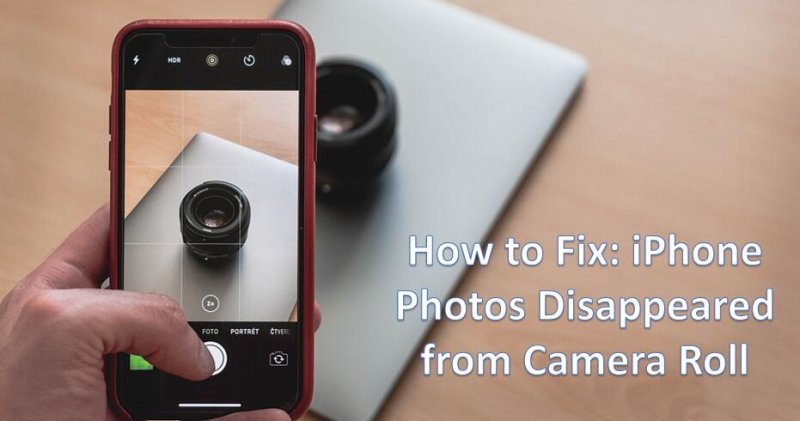
写真が本当になくなったことを確認する必要があります。次の方法で、写真が本当に消えたかどうかを確認できます。
カメラロール内の写真を誤って削除したと思われる場合は、最初に「最近削除した項目」フォルダーを確認してください。 このフォルダー実際には、ユーザーが特定の時間に写真を簡単に復元できる優れたiOS機能です。30日間の保管期間を過ぎていない限り、他のプログラムを使用しなくても、削除されたすべての写真を見つけます。復元する方法は次のとおりです。
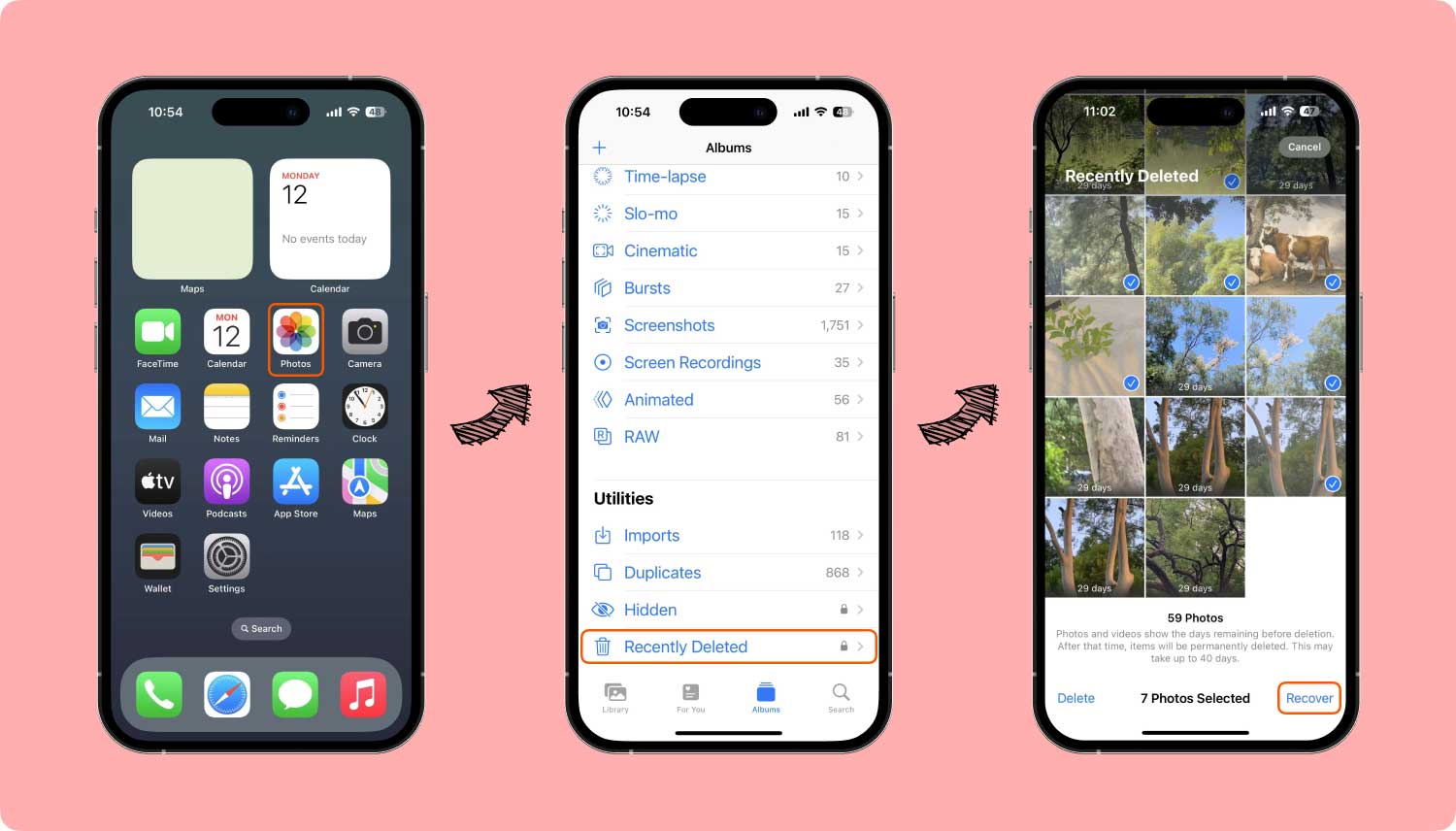
iCloudフォトライブラリは、すべての写真とメディアコンテンツをiOSデバイス間で自動的に同期します。これは、同じiCloudアカウントを使用している限り、いつでもどこでもメディアコンテンツにアクセスできるAppleの優れた機能です。 iCloudフォトライブラリに写真がない場合は、iCloudフォトライブラリをオフにしている可能性があります。 次の設定を行うことでオンにできます。
iCloudフォトライブラリが有効になったら、Wi-Fiを繋がって、すべての写真が表示されるまで数秒待ちます。すべてのメディアファイルが表示されるまでには通常2〜3分かかります。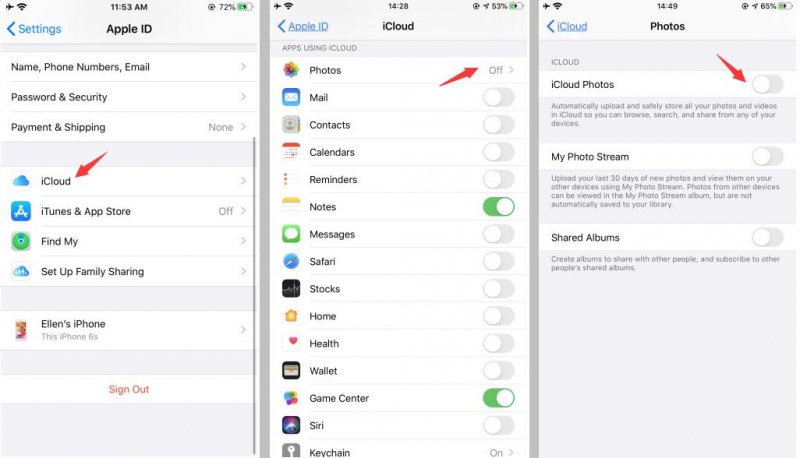
iPhoneからライブ写真が消えましたか?それは写真を非表示にした可能性があります。お気に入りなどの写真を非表示にしてから、非表示のアルバムでのみ表示されています。 これらの手順を実行するだけで、それらを再表示にします。
iCloudフォトライブラリをオンにして、でもアルバムには写真を隠して、他のiOSデバイスには表示されません。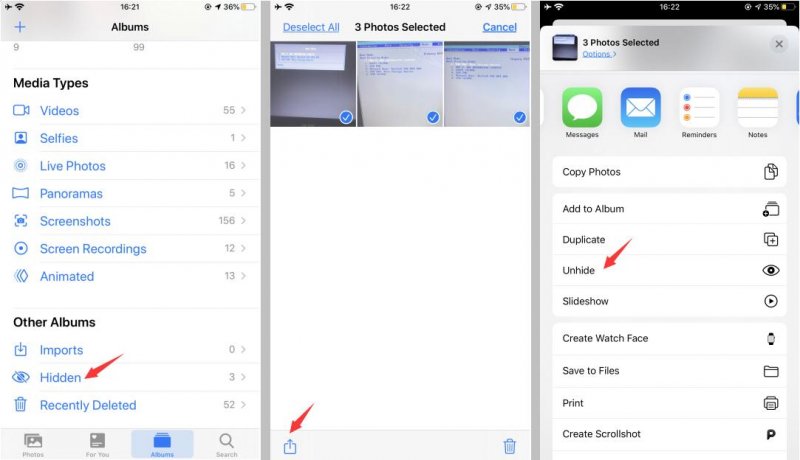
すべてのiOSデバイスが同期されていることを確認するには、さらに混乱を避けるために必ず同じiCloudアカウントまたはApple IDを使用してください。Apple IDを共有している場合は、共有アカウントを使用してアクセスする必要があります。
Appleサーバーとの通信エラーも写真の紛失を引き起こす可能性がありますが、でも非常にランダムです。iPhoneの日付と時刻の設定を変更し、正しい場所を設定します。
カメラロール内のすべての写真が消えた場合は、デバイスの電源を入れ直し、再起動してください。 再起動したら、写真が戻ってきているかどうかを確認します。
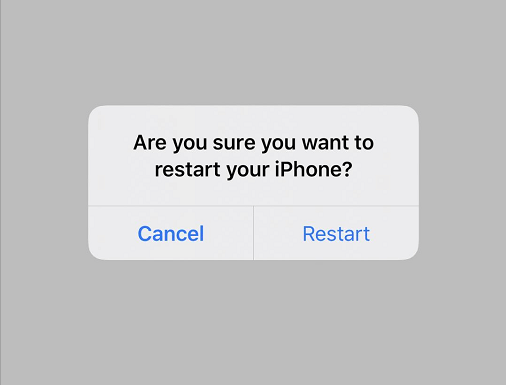
上記の修正が失敗した場合は、バックアップからの復元を検討する必要があります。iTunesバックアップを取っている場合、iPhoneカメラロールから消えた写真は簡単に戻ることができます。 これを行うには、次の手順を実行します。
ここで、注意すべきのは、ファイルを選択的に復元できないことです。全部のデータを復元するために、既存のiPhoneデータを全部削除しなければない。さらにデータ損失が発生しないように、サードパーティ製の復元ツールをお勧めします。
iPhoneカメラロールの写真が表示されなくなった理由がわからなくて、さらに上記の7つのトリックで解決できない場合は、以下の3つの方法を試してみてください。
まずはFoneDog iOSデータ復元ツールを使用することです。この復元プログラムは、写真、連絡先、カレンダー、通話履歴、テキストメッセージ、ビデオなどのさまざまなスマホコンテンツを復元することができます。
「iPhoneから直接復元、iTunes/iCloudから復元」の3種類の回復オプションがあります。どんな状況ても、バックアップの有無にかかわらず、iPhoneデータを確実に回復できます。
iOSのデータ復旧
写真、ビデオ、連絡先、メッセージ、通話履歴、WhatsAppデータなどを復元します。
iPhone、iTunes、iCloudからデータを復元します。
最新のiPhone 13 Pro Max、iPhone 13 Pro、および最新のiOS 15と互換性があります。
無料ダウンロード
無料ダウンロード
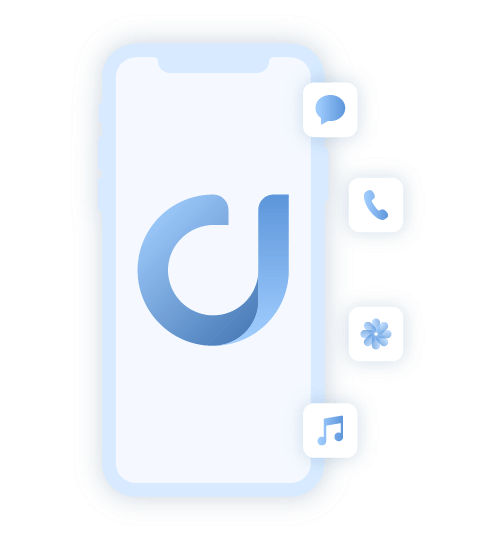
iOSデバイスから直接に復元することは、プログラムがバックアップなしでiPhoneのすべての内容を簡単に復元できるということです。調査によると、ファイルがiPhoneや他のiOSデバイスから削除されると、内部メモリから完全に消去されるのではなく、見えないスペースに転送されるだけです。
しかし、これらのデータが新しいデータに上書きされた時に、永久に消去されました。 一旦iPhoneの中からいくつかのコンテンツを紛失または削除した場合は、できるだけiPhoneを使用しないでください。 すぐに FoneDog iOSデータ復元をダウンロードて、復元し始めます。簡単な手順で誰でも操作できます。
以下のガイドに従って、iPhone消えた写真の取り戻す方法を一緒に見てみましょう。

注:コンピュータでiTunesの自動的に同期オプションを無効にする必要があります。
「iTunes」>「編集」>「環境設定」>「デバイス」>「iPod、iPhone、およびiPadsを自動的に同期しない」にチェックを入れて、「OK」にします。

FoneDog iOSデータ復元ソフトを使用して、iTunesバックアップからデータを回復できます。しかも、バックアップコンテンツ全体を復元する必要はなく、カメラロールから失われた画像のみを選択的に復元することができます。


関連する記事:
iTunesのバックアップコンテンツをiPhone 7に選択的に復元するには?
iOS 13のアップデート後に写真を紛失した場合、iTunesのバックアップファイルから復元する「大いに役立ちます。
iCloudバックアップを取っている場合、iCloudから消えた写真を簡単に復元できます。
このオプションでは、バックアップコンテンツ全体ではなく、必要な写真を選択的に復元することができます。以下のガイドをご参照ください。
FoneDogはユーザーの個人情報をちゃんと守っているため、アカウント情報を一切保存しません。ご安心ください。この時点で、iCloudバックアップにアクセスできるように2段階認証をOFFにする必要があります。


関連する記事:
iPhone 7にiCloudバックアップコンテンツを選択的に取得する方法
iOSのデータ復元は簡単にその貴重な思い出を効果的に取り戻す3つの方法をご提供しています。今、FoneDogは無料ダウンロードも提供しているので、ぜひお試してください!
iPhone X / 11 /12/13またはその他のモデルから写真が消えた場合でも、上記で推奨されている方法を使用すると、デバイス上の写真をすばやく見つけることができます。
コメント
コメント
人気記事
/
面白いDULL
/
SIMPLE難しい
ありがとうございました! ここにあなたの選択があります:
Excellent
評価: 4.4 / 5 (に基づく 116 評価数)